Cómo personalizar la interfaz y fuentes del nuevo Microsoft Edge Chromium

En estos precisos instantes, por lo que sabemos, Microsoft se encuentra en plena fase de desarrollo y mejora de uno de sus grandes proyectos de los últimos tiempos, nos referimos a la nueva versión de su navegador Edge Chromium con el que pretende adentrarse en este complicado a la vez que exigente mercado.
Decimos complicado debido a que, a pesar de ser un sector que no para de crecer en cuanto a usuarios, lo cierto es que la mayoría de estos se decantan por usar siempre, o casi siempre, las mismas alternativas software de este tipo, todo ello a pesar de todas las alternativas que podemos encontrar en estos momentos. De este modo, la gran mayoría, al instalar un nuevo navegador de Internet en sus dispositivos, suelen tirar hacia Google Chrome o Mozilla Firefox.
A pesar de sus esfuerzos, el Edge original que desde sus inicios la firma de Redmond incluyó de serie en Windows 10, no ha tenido ni mucho menos la aceptación esperada por la firma, de ahí la decisión de crear ahora una nueva versión basada en el proyecto Chromium de Google, uno de sus principales competidores. Desde luego las versiones de prueba que ya se han lanzado del nuevo Edge son esperanzadoras, además de ser ya en estos momentos, altamente funcionales.
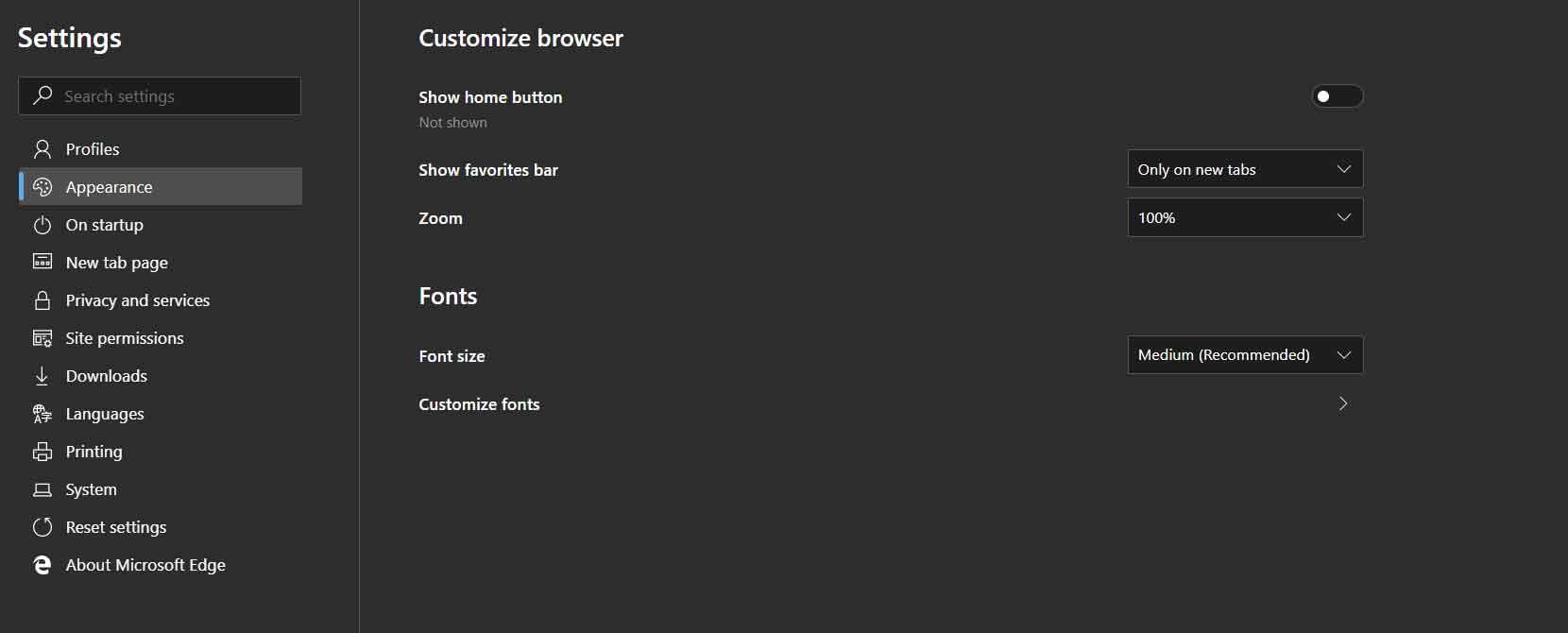
Es por ello que en estas líneas os vamos a mostrar la manera de personalizar parte de la interfaz de este programa, así como las fuentes que deseamos utilizar en el mismo, todo para adaptar el navegador a las necesidades de cada uno.
Personaliza la interfaz de entrada de Edge Chromium y las fuentes a usar
Así, nada más acceder al navegador de Internet Edge Chromium de Microsoft en estos momentos, ya sea la versión Dev o Canary, ya que aún no disponemos de una versión final del mismo, abrimos el correspondiente menú del programa, botón que viene representado por tres puntos horizontales y que se sitúa en la esquina superior derecha del mismo.
Una vez se despliegue, nos decantamos por la opción llamada “Settings”, por lo que ya veremos diferentes opciones que se sitúan en la parte izquierda de la nueva ventana que aparece, por lo que pinchamos sobre “Appearance”. Llegados a este punto, en el panel de la derecha, veremos que aparecen las opciones que realmente nos interesan en este caso. Os decimos esto debido a que desde esta misma sección veremos un control que nos va permitir personalizar la aparición del botón Home en la interfaz inicial de Edge, o no.
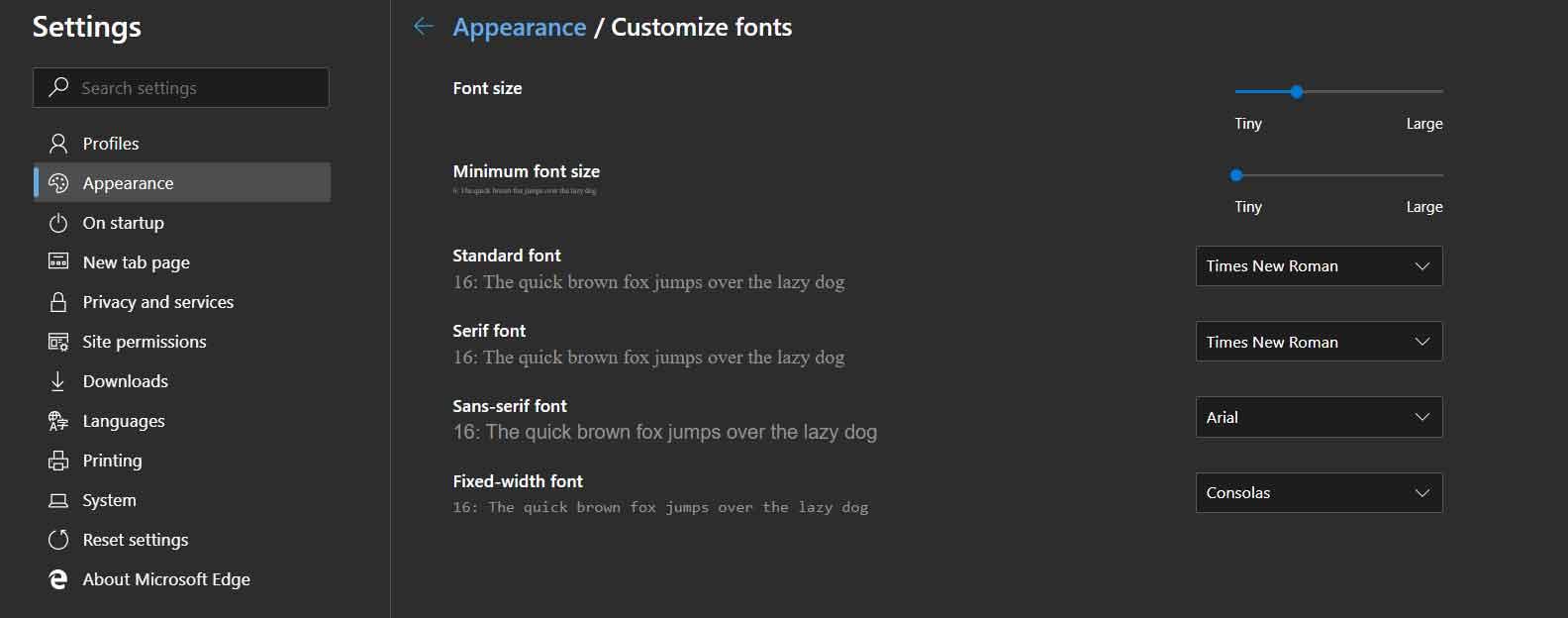
A su vez otro de los apartados que podremos ajustar es el de la barra de favoritos, ya que igualmente indicamos si queremos ver esa sección o preferimos que permanezca oculta. Otro de los aspectos importantes que aquí vamos a encontrar es la posibilidad de establecer el tamaño predeterminado de las fuentes que usaremos en el navegador de Microsoft, así como el tipo de fuente que usaremos para diversos apartados y modos de uso, para lo cual pinchamos en “Customize fonts”.
Todo esto nos va a permitir poder trabajar con el nuevo navegador de Microsoft de un modo mucho más personalizado, algo importante si tenemos en cuenta la gran cantidad de horas que vamos a pasar sentados frente al mismo.
El artículo Cómo personalizar la interfaz y fuentes del nuevo Microsoft Edge Chromium se publicó en SoftZone.
Fuente: SoftZone https://ift.tt/2J798R9 Autor: David Onieva
.png)
